So stellen Sie Kontakte von einem gestohlenen Android-Telefon wieder her
Oct 15, 2025 • Filed to: Lösungen zur Datenwiederherstellung • Proven solutions
Unsere Telefone werden am meisten für das Aufrechterhalten von Kontakten verwendet, aber was passiert, wenn diese Kontakte verloren gehen? Auf älteren Mobiltelefonen, die keine 3G- oder 4G-Verbindung hatten, war das Abrufen der Kontakte so gut wie unmöglich. Glücklicherweise leben wir im Zeitalter von Android-Handys und daher ist es viel einfacher, Kontakte im Falle eines Verlustes wiederherzustellen. Es kann eine Reihe von Gründen für den Verlust von Kontakten geben, und die häufigsten Ursachen sind Diebstahl oder Verlust oder jede Art von physischer Beschädigung Ihres Geräts. Abgesehen von dem versehentlichen Löschen von Kontakten können auch das Zurücksetzen Ihres Geräts auf die Werkseinstellungen und das Aktualisieren des Betriebssystems Ihres Mobiltelefons Ihre Kontaktdaten löschen.
Was auch immer der Grund sein mag, der Verlust von Kontaktdaten Ihrer Familie, Freunde und Arbeit ist nicht nur frustrierend, sondern kann auch ernsthafte Probleme verursachen. Wenn Sie also jemand sind, der mit dieser Notlage konfrontiert ist und nach verlorenen Kontakten auf dem Android-Handy sucht, dann ist dieser Artikel für Sie. Drücken Sie weiter, um sich mit detaillierten Anweisungen zum Wiederherstellen verlorener Kontakte vertraut zu machen.
- Teil 1: Was tun, wenn Ihr Android-Gerät verloren geht/gestohlen wird?
- Teil 2: So stellen Sie Kontakte von einem verlorenen Android-Telefon wieder her
- Teil 3: Tipps zum Abrufen verlorener Kontakte auf Android
Ein verlorenes Telefon, Diebstahl oder Bruch bedeutet nicht nur den Verlust eines wertvollen Werkzeugs, sondern auch den Verlust wichtiger Kontakte, Fotos und Daten einschließlich Ihrer Bankverbindung. Und jeder hat in seinem Leben mehr als einmal ein solches Unglück erlebt. Lassen Sie uns einen Blick auf die notwendigen Schritte werfen, die Sie kurz nach dem Verlust Ihres Telefons ausführen sollten.
Die plötzliche Erkenntnis, dass Sie Ihren besten Freund in der Tasche dauerhaft verlegt haben, erfüllt Ihren Kopf mit mehreren Sorgen. Sofortige und geeignete Maßnahmen können Sie jedoch vor weiteren Schäden bewahren und Ihre wertvollen Daten schützen.
- Sperren / Löschen Sie Ihr Android aus der Ferne: Das Erste und Wichtigste sollte sein, das gestohlene oder verlorene Gerät aus der Ferne zu löschen oder zu sperren, damit die Wahrscheinlichkeit, dass ein Dritter Ihre persönlichen Daten durchsucht, zunichte gemacht wird. Der Prozess hängt vom Betriebssystem des eigenen Geräts ab. Versuchen Sie, sich mit Ihrem bestehenden Gmail-Konto von einem beliebigen Webbrowser aus bei "com/android/find" anzumelden und klicken Sie auf "Sperren". Ändern Sie dann das alte Passwort und richten Sie ein neues ein. Ebenso gibt es online verfügbare Apps, mit denen Sie Ihre Daten löschen oder Ihr Telefon sperren können. Die meisten von ihnen erfordern jedoch die Vorinstallation einer Gerätefinder-App.
- Ändern Sie Ihre Passwörter: Heutzutage ist jedes Telefon durch PIN, Muster oder Fingerabdruck passwortgeschützt. Aber die sind leicht zu knacken. Der beste Weg, um Ihre Daten vor Dritten zu schützen, ändern Sie die PIN oder das Passwort aller angemeldeten Konten oder angemeldeten Konten von Ihrem gestohlenen/verlorenen Telefon.
- Wenden Sie sich an Ihren Mobilfunkanbieter: Wenn die Person im Falle eines Diebstahls versucht, Ihr Telefon zu bedienen, kann es zu einer Datennutzung kommen. Wenden Sie sich daher so schnell wie möglich an Ihren Mobilfunkanbieter oder besuchen Sie ein Geschäft Ihres Anbieters in der Nähe und bitten Sie ihn, Ihren Mobilfunkdienst zu unterbrechen. Sie können auch eine neue Verbindung mit denselben Kontaktinformationen erhalten. Ihr Diensteanbieter kann das Gerät deaktivieren und möglicherweise auch Ihre persönlichen Daten löschen.
- Kontaktieren Sie Ihre Bank: Im digitalen Zeitalter nutzt jeder das Online-Banking. Sobald Ihr Telefon verloren geht, ist es also ratsam, Ihre Bank zu informieren und sie aufzufordern, alle über das Handy getätigten Transaktionen zu sperren. Wenn Sie ein Kreditkartennutzer sind, sollten Sie Ihre Bank anrufen und den Kreditkarten-Kündigungsprozess einleiten, während Sie eine neue beantragen.
Wenn Sie Ihr Gerät verloren haben und Ihre Kontakte wiederhaben möchten, ist Google Backup nur Ihr Retter. Wenn Sie zum Glück schon früher eine Sicherungskopie Ihrer Kontakte erstellt haben, können Sie sich bei der Antwort auf Ihre Frage "wie man Kontakte von einem verlorenen Android-Handy wiederherstellen kann" entspannt bleiben, JA!
Wenn Sie jedoch kein Backup haben, erwähnen wir auch die Schritte dafür, damit Sie es jetzt aktivieren und für die Zukunft gespeichert werden können, falls ein solcher Vorfall auftritt. Im Folgenden finden Sie die Schritte zum Aktivieren des Backups auf Ihrem Gerät.
Schritt 1: Rufen Sie „Einstellungen“ auf.
Schritt 2: Klicken Sie auf „System“ und dann auf „Backup“.
Schritt 3: Schalten Sie "Sichern" auf "Google Drive" ein.
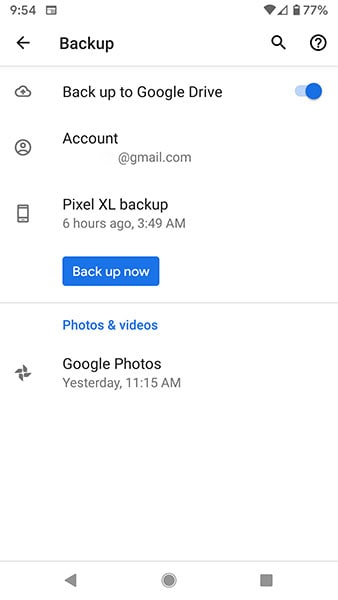
Da Sie nun eine Sicherungskopie Ihrer Kontakte haben, können Sie sie wie folgt wiederherstellen. Wenn Ihr Handy gestohlen wurde, gehen wir davon aus, dass Sie es in Ihrem neuen Handy tun.
Schritt 1: Öffnen Sie „Einstellungen“ und gehen Sie zu „Google“.
Schritt 2: Suchen Sie unter "Dienste" nach der Option "Kontakte wiederherstellen".
Anmerkung: Bei einigen Geräten können Sie auf „Kontakte wiederherstellen“ zugreifen, indem Sie auf „Google“ > „Einrichten und Wiederherstellen“ > „Kontakte wiederherstellen“ tippen.
Schritt 3: Wählen Sie nun das Google-Konto aus, das Sie in Ihrem alten Telefon verwendet haben.
Schritt 4: Deaktivieren Sie „SIM-Karte“ oder „Gerätespeicher“, wenn Sie nicht möchten, dass die Kontakte in diesen gespeichert werden.
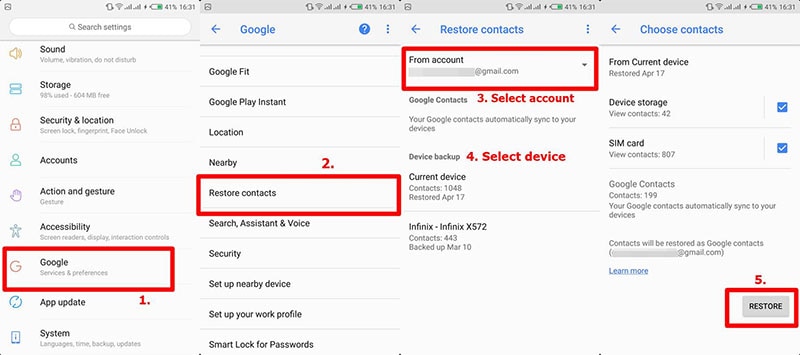
Schritt 5: Tippen Sie abschließend auf „Wiederherstellen“ und Sie sind fertig!
Zu beachtende Punkte:
- Sie sollten Ihre Google-Anmeldeinformationen kennen, die Sie in Ihrem verlorenen oder gestohlenen Telefon verwendet haben. Dies liegt daran, wenn Sie das gleiche Google-Konto auf dem neuen Telefon hinzufügen müssen. Wenn Sie sich nicht an die Anmeldeinformationen erinnern können, wird es Ihnen möglicherweise schwer fallen, Ihre Kontakte wiederherzustellen.
- Eine weitere Tatsache, die Sie beachten sollten, ist, dass es nicht möglich ist, von einer höheren Android-Version auf eine niedrigere Android-Version zu sichern.
Android Datenrettung ist bei weitem eines der zuverlässigsten Tools zur Wiederherstellung von Android-Kontakten, mit dem Sie wertvolle Kontaktinformationen und relevante Daten nur mithilfe der SIM-Karte Ihres Telefons wiederherstellen können. Sie können diese Methode verwenden, um Daten wiederherzustellen, bevor die Festplatte Ihres Telefons mit neuen Daten überschrieben wird. Es spielt keine Rolle, ob Ihre Daten durch Zufall, Formatierung, Bruch oder Beschädigung verloren gehen/gelöscht werden. Sie können ganz einfach ein paar einfache Schritte ausführen, um Kontakte von der Android-SIM abzurufen.
Tipp 1: Überprüfen Sie, ob Ihre Kontakte gelöscht wurden
Anmerkung: Es ist am besten, diese Software von Ihrem PC oder Desktop herunterzuladen und zu verwenden, da die Verwendung auf Ihrem Telefon ein weiteres Risiko darstellen kann.
Zunächst müssen Sie möglicherweise überprüfen, ob Ihre Kontakte tatsächlich dauerhaft von Ihrem Telefon gelöscht wurden oder nicht!
Schritt 1: Entsperren Sie Ihr Gerät und öffnen Sie „Kontakte“.
Schritt 2: Öffnen Sie die 'Menü'-Optionen und wählen Sie 'Einstellungen', dann gehen Sie zu 'Kontakte zum Display'.
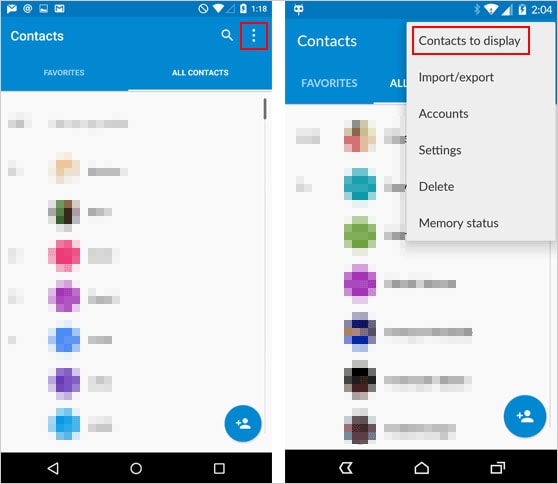
Schritt 3: Wählen Sie, um alle Ihre Kontakte anzuzeigen.
Überprüfen Sie nun einfach, ob alle verlorenen Kontakte wiederhergestellt wurden oder nicht. Wenn ja, dann lag es einfach daran, dass diese Kontakte unwissentlich versteckt wurden.
Tipp 2: So stellen Sie verlorene Kontakte auf Android mit Dr.Fone Datenrettung wieder her
Wenn Sie gerade Ihre Daten und Kontakte auf Ihrem Android-Handy verloren haben, ist es viel zu früh, um es aufzugeben! Sie können die Dr.Fone - Datenwiederherstellungssoftware verwenden, um alle Daten problemlos wiederherzustellen. Dr.Fone verfügt über mehr als 15 Jahre industrielle Erfahrung in der Datenwiederherstellung und ist jetzt in die Android-Scantechnologie integriert, die eine Vielzahl von Geräten unterstützt.
Mit der Dr.Fone Datenwiederherstellungssoftware können Sie alle Arten von Daten aus gelöschten Nachrichten, verlorenen Fotos, Videos usw. wiederherstellen. Egal in welchem Zustand sich Ihr Telefon befindet, ob fehlerhaft, vireninfiziert oder schwer beschädigt, mit Dr.Fone können Sie sich beruhigt zurücklehnen.
Werfen wir nun einen Blick auf die Schritte, die Sie ausführen können, um Daten mit Dr.Fone Android Datenrettung abzurufen
Schritt 1: Verbinden Sie Ihr Android-Telefon über den USB-Anschluss mit Ihrem Computer, starten Sie die Dr.Fone-Software auf Ihrem PC und klicken Sie auf Dr.Fone - Datenrettung (iOS)

Stellen Sie sicher, dass Ihr USB-Port debuggt wurde. Sobald Ihr Gerät von der Software erkannt wurde, erscheint der folgende Bildschirm.

Schritt 2: Dr. Fone zeigt eine Liste von Datentypen an, aus denen Sie auswählen können, um genau anzugeben, was Sie wiederherstellen möchten. Auf diese Weise können Sie Daten selektiv abrufen. Nachdem die Auswahl getroffen wurde, können Sie auf die Schaltfläche „Weiter“ klicken, um den Datenwiederherstellungsprozess fortzusetzen.

Dr. Fone wird weiterhin Daten im Hintergrund wiederherstellen und die Liste ständig aktualisieren. Dies wird lediglich einige Minuten in Anspruch nehmen. Seien Sie in dieser Zeit geduldig.

Schritt 3: Jetzt können Sie selektiv eine Vorschau der Dateien anzeigen, die von Dr. Fone von Ihrem Android-Gerät wiederhergestellt wurden. Sie können einfach die Datei auswählen und auf „Wiederherstellen“ klicken. Sie werden auf Ihrem Computer gespeichert.

Fazit
Die Nutzung von Android-Telefonen hat seit der weltweiten Verbreitung des Internets stark zugenommen und ist zu einem komplexen Bestandteil unseres täglichen Lebens geworden. Fasziniert von all den coolen Funktionen wie Social Media, Spielen und Klicken auf Bilder, erinnern wir uns oft nicht daran, dass Kontakte die wertvollsten Informationen in einem Gerät sind. Das Verwalten von Kontakten klingt zwar nach einem ziemlich einfachen Job, ist es aber absolut nicht.
Mit dem Dr. Fone-Toolkit können Sie Ihre Angst vor dem Verlust von Kontakten für immer vergessen. Die Wiederherstellung von Kontaktinformationen von Ihren verlorenen oder gestohlenen Androiden mit diesem speziellen Tool ist nicht nur einfach, sondern auch risikofrei. Dieses spezielle Toolkit zur Kontaktwiederherstellung kann Ihnen die lästige Verwaltung Ihres Telefonbuchs für immer abnehmen.
page_id:
125825
Android Datenrettung
- 1 Android wiederherstellen
- 1.1 Android wiederherstellen
- 1.2 Gelöschte Dateien von Android wiederherstellen
- 1.3 Android Datenrettungsprogramme downloaden
- 1.4 Android Papierkorb
- 1.5 Nexus 6 Datenrettung
- 2 Medien-Daten wiederherstellen
- 2.1 Gelöschte Bilder wiederherstellen
- 2.2 Fotos auf Android retten
- 2.3 Apps zur Android-Foto-Wiederherstellung
- 2.4 Gelöschte Videos wiederherstellen
- 2.5 Gelöschte Anrufliste wiederherstellen
- 2.6 Gelöschte Musikdateien wiederherstellen
- 2.7 Gelöschte Kontakte wiederherstellen
- 3 Android Datenrettungs-Software Alternativen



















Julia Becker
staff Editor